
Dlaczego komunikacja podczas webinaru jest aż tak ważna? W czasach, gdzie w godzinę możemy pokonać kilkaset kilometrów i co miesiąc dostępna jest inna usługa pomagająca w nauce na odległość, grzechem jest nie używać choćby odrobiny interaktywności w webinarach.
Zwiększ zaangażowanie uczestników podczas webinaru
Streszcz z
Tabela zawartości
- Zwiększ zaangażowanie uczestników podczas webinaru
- Efektywna komunikacja podczas webinaru
- Rozmowa na czacie
- Pokaż ekran do eferktyfnej komunikacji i współpracy
- Rysuj na slajdach podczas webinaru
- Rozwiązuj problemy z uczniami na bieżąco
- Poprowadź mistrzowski kurs
- Jak wysyłać wiadomości prywatne na webinarze?
- Jak w takim razie zaprosić uczestnika do rozmowy?
- Podsumowanie
- Pytania i odpowiedzi
Webinar ma charakter interaktywny. Wykład możemy w wybranym przez siebie czasie obejrzeć na YouTube. Natomiast podczas webinaru chcemy nie tylko czegoś się nauczyć, ale także poczuć atmosferę wydarzenia w czasie rzeczywistym, uzyskać odpowiedzi na swoje pytania.
Dlatego, koleżanki i koledzy, oto wybór opcji, dzięki którym dodacie nieco więcej interaktywności do waszych webinarów i zajęć online.
Webinary uznawane są za wartościowe, gdy prowadzący aktywnie komunikuje się z uczestnikami, zamiast po prostu czytać materiał. Komunikacja dodaje dynamiki wydarzeniu, czyni go bardziej otwartym i przyjemnym.
Efektywna komunikacja podczas webinaru
Być może poniższe informacje wydadzą Ci się oczywiste, ale tym lepiej. Oznacza to, że na pewno będziesz pamiętać o dodaniu ich do swoich standardów prowadzenia webinarów.
Rozmowa na czacie
Najłatwiejszym i najbardziej oczywistym sposobem komunikowania się podczas webinaru jest rozmowa na czacie. Uczestnicy mogą odpowiadać na pytania moderatora, pytać, komentować, wymieniać się zdaniem z innymi uczestnikami.
Czat jest nieodzownym narzędziem dla tych, którzy chcą zatrzymać uwagę publiczności. Od czasu do czasu zadawaj uczestnikom pytania i proś o pozostawienie odpowiedzi na czacie. O co zapytać?
Na początku webinaru. Zapytaj, jaki jest nastrój słuchaczy (i poproś o wysłanie odpowiedniej emotikonki). Zorientuj się, czy wiedzą coś na temat, o którym będziesz mówić. Aby to zrobić, możesz poprosić o ocenę poziomu biegłości w temacie (początkujący / zaawansowany). Sprawdź, czy odbiorcy znają podstawowe pojęcia. W tym celu możesz poprosić o wybranie poprawnej opcji wśród definicji wyświetlanych na ekranie.
Na końcu. Za pomocą pytań możesz sprawdzić, czy udało Ci się skutecznie przekazać wiedzę. Zbierz opinie, kierując przykładowe pytania „Co było dla Ciebie najcenniejsze podczas tego webinaru?” lub „Jakie przemyślenia i pomysły masz po szkoleniu?”. Później zbierz wnioski i wprowadź zmiany na podstawie zebranego feedbacku. Nie zapominaj, żeby upewnić się, czy po danym bloku tematycznym, wszystkie zagadnienia są jasne i zrozumiałe.
Dobrym sposobem na zwrócenie uwagi uczestników jest wykonanie zadania i zaproszenie ich do napisania własnych odpowiedzi.
Jakich pytań nie należy zadawać? Dotyczących strefy prywatnej. Jest mało prawdopodobne, że ktoś będzie chciał opowiedzieć o życiu prywatnym nieznajomej publiczności. Nie warto również pytać, czy widzowie dobrze Cię słyszą i widzą. W tym celu lepiej jest przeprowadzić ankietę.
Pokaż ekran do eferktyfnej komunikacji i współpracy
Mózg człowieka przystosowany jest do tego, że pamięta, co widzimy, ale niekoniecznie co słyszymy. Dlatego jeśli chcesz pokazać, jak działa konkretny proces, na przykład, usługa, włącz udostępnianie ekranu i dopiero tłumacz.
Rysuj na slajdach podczas webinaru
Wiele pokoi webinarowych oferuje opcję rysowania. Możesz zaznaczyć konkretne informacje ze slajdów prezentowanych podczas lekcji, podkreślić kluczowe zagadnienia, a nawet narysować buźkę lub inny prosty obrazek.
Wszystko to jest również interaktywną opcją, która przyciągnie uwagę odbiorców podczas szkoleń.
Ważne! Narysuj duży i czytelny obrazek. Zadbaj o tych, którzy łączą się z urządzeń mobilnych.
Rozwiązuj problemy z uczniami na bieżąco
Po tym jak opowiesz jakąś „suchą” teorię, w głowach uczniów pojawia się pytanie: „Co mam zrobić z tymi informacjami? Jak mogę to zastosować w praktyce?”
Następnie do tego podajesz przykład i problem staje się już nieco bardziej jasny. Ale jak można to zrobić jeszcze lepiej? Po podanym przykładzie poproś studenta o rozwiązanie przypadku, który może zastosować w praktyce.
Różnica między przypadkiem a przykładem polega na tym, że student samodzielnie stara się rozwiązać konkretny problem. Następnie przedstawia własne propozycje rozwiązania. Właśnie na tym nam zależało, ponieważ dzięki temu student zaczyna samodzielnie myśleć.
Właśnie dlatego chciałbym Ci doradzić, abyś uwzględnił przynajmniej jeden lub dwa takie przypadki podczas swojego webinaru.
Poprowadź mistrzowski kurs
Mówiąc o edukacyjnych treściach wideo, możesz nagrać część transmisji podczas webinaru, załadować nagranie do programu i zmontować krótki film. Udowodnisz, że naprawdę jesteś ekspertem w swojej dziedzinie.
Przyciągniesz również uwagę uczniów i pomożesz im lepiej zapamiętać informacje.
Moderacja czatu na przykładzie MyOwnConference
Nie wszyscy uczestnicy zachowują się kulturalnie i z szacunkiem w trakcie webinaru. Zdarza się, że niektórzy próbują promować swoje produkty lub usługi, udostępniają linki ze spamem albo obrażają innych. Jeśli chcesz uniknąć takich sytuacji i zadbać o dobrą atmosferę podczas wydarzenia, warto włączyć moderację czatu. Dzięki temu każda wiadomość pojawi się dopiero po Twoim zatwierdzeniu.
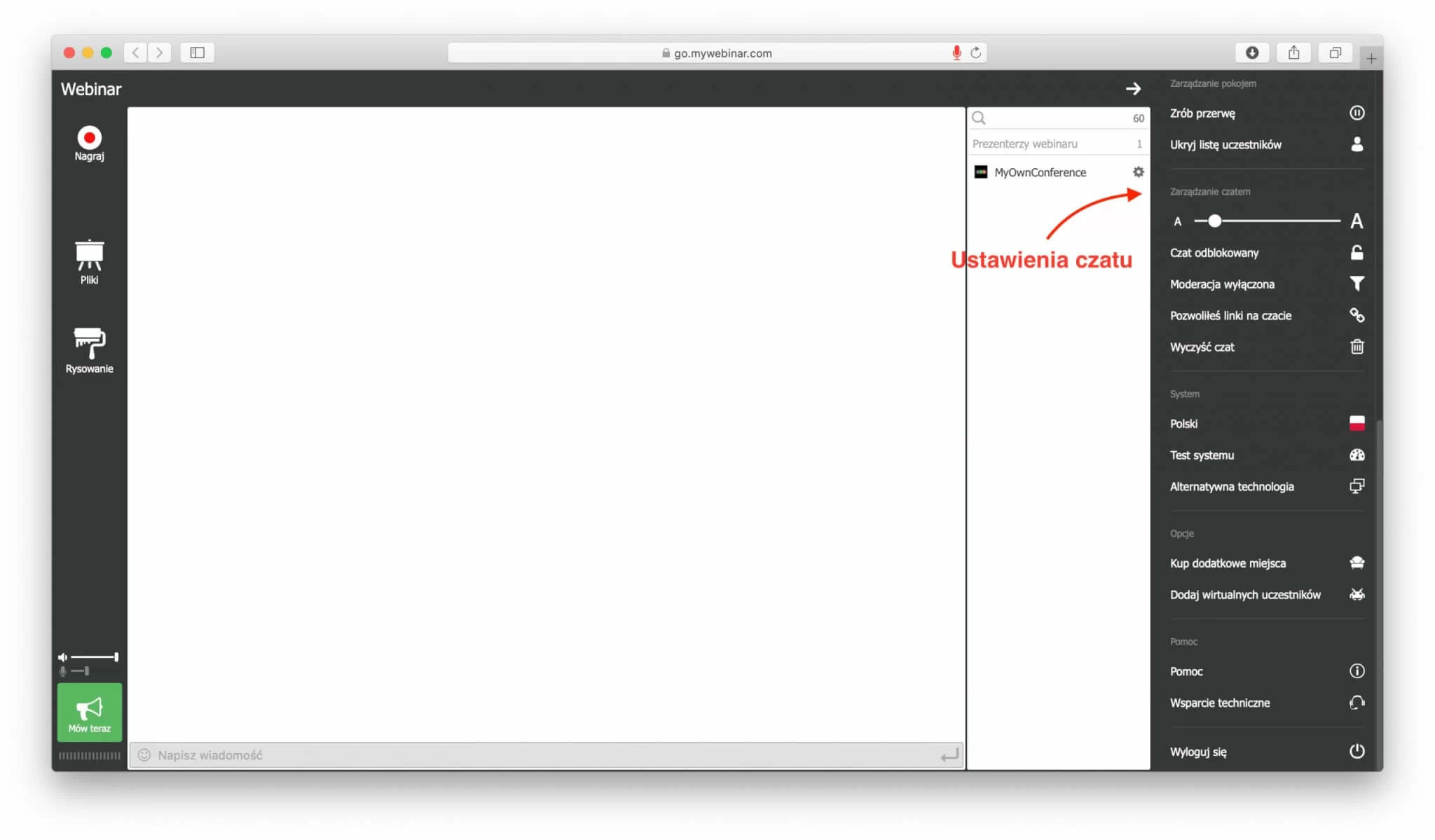
Jeśli nie masz na to czasu, przygotowaliśmy kilka sposobów walki ze spamem. Możesz zablokować publikowanie linków na czacie. Słuchacz może oczywiście próbować wysłać ten link, ale inni uczestnicy zobaczą tylko komunikat „link jest zablokowany”.
Ponadto możesz usunąć uczestnika z sali webinaryjnej z ostrzeżeniem lub zablokować osobę, która narusza dyscyplinę. Aby to zrobić, kliknij jeden z ostatnich dwóch przycisków.
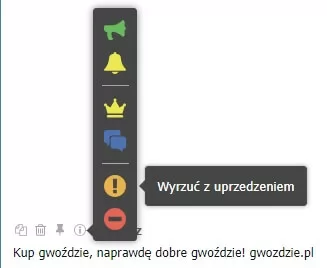
W wyświetlonym oknie określ przyczynę blokowania:

Jak wysyłać wiadomości prywatne na webinarze?
Podczas webinaru uczestnicy będą mogli wysłać wiadomość prywatną do moderatora. Aby to zrobić, muszą kliknąć przycisk „Zadaj pytanie”.

Prowadzący zobaczy taki komunikat:
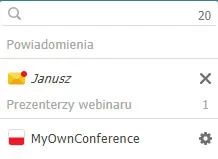
I będzie mógł komunikować się z uczestnikiem osobiście:
Prowadzący może zainicjować rozmowę, wysyłając wiadomość do uczestnika. Aby to zrobić, na liście użytkowników, naprzeciwko nazwiska osoby, musi kliknąć ikonę .
Uczestnicy nie mogą wysyłać do siebie wiadomości prywatnych.
Jak w takim razie zaprosić uczestnika do rozmowy?
Podczas webinaru możesz dać uczestnikowi prawo do aktywnego udziału w transmisji. Ta opcja jest niezbędna do prowadzenia zajęć w grupach od 5 do 10 osób. Wtedy każdy uczeń będzie mógł na żywo zadać pytanie, przedstawić zadanie domowe lub opowiedzieć o swoich doświadczeniach.
Aby zaprosić uczestnika do dialogu, najedź myszą na ikonę informacji obok nazwiska uczestnika i kliknij pierwszy przycisk.
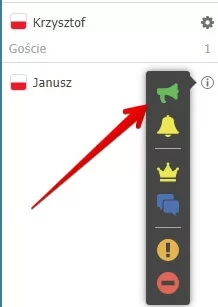
Kiedy uczestnik potwierdzi zaproszenie, natychmiast rozpocznie transmisję na żywo. Użytkownik może dołączyć do rozmowy z dowolnego urządzenia podłączonego do Internetu.
Komunikacja podczas webinaru. O czym jeszcze należy pamiętać?
Po prostu „bądź ludzki”. Webinar nie jest suchym przekazem informacji, podczas którego nauczyciel czerpie przyjemność z patrzenia, jak uczniowie rwą włosy z głowy nad kolejnym trudnym zagadnieniem.
- Zarażaj ludzi energią podczas webinarów.
- Opowiedz krótki żart związany z tematem Twojego wystąpienia.
- Zrób 2-minutową przerwę, aby umożliwić uczniom zaparzenie herbaty i pójście do kuchni po kolejną porcję ciastek.
- Zaproponuj wykonanie krótkiego ćwiczenia fizycznego na pobudzenie w połowie webinaru.
- Wprowadzaj programy interaktywne.
Jeśli Twój program do webinarów nie oferuje potrzebne narzędzia do wspólnej interaktywnej pracy, zwróć uwagę na takie rozwiązania.
Mentimeter
Możesz przygotować krótką ankietę albo quiz złożony z kilku pytań. To świetne i skuteczne rozwiązanie, które sprawdza się podczas prowadzenia webinarów online. Możesz samodzielnie zaprojektować ankietę, a następnie udostępnić ekran, żeby pokazać interfejs osoby, która w danym momencie odpowiada. Jedną z zalet takiego podejścia jest to, że uczniowie zobaczą, jak ich koledzy rozpoczynają głosowanie, co może pozytywnie wpłynąć na poziom ich zaangażowania. Z drugiej strony, należy pamiętać, że uczniowie zobaczą również, jakie odpowiedzi wybrali inni uczestnicy. Może to mieć wpływ na ich własne decyzje. Trzeba jednak przyznać, że nikt nie mówił, że będzie łatwo, prawda?
Miro
Tablica online, na której możesz udostępniać materiały i wspólnie pracować nad projektem, diagramem lub konkretnym zagadnieniem. Jedną z największych zalet jest naprawdę świetna funkcjonalność. Jeśli masz ochotę, możesz skorzystać z gotowego szablonu. Masz również możliwość stworzenia całego projektu od podstaw. Do dyspozycji jest wiele czcionek, kolorów i kształtów. To świetna okazja, by poczuć się jak prawdziwy konstruktor. Wśród minusów warto wspomnieć o tym, że interfejs jest dostępny wyłącznie w języku obcym, darmowa wersja ma swoje ograniczenia, a korzystanie z narzędzia wymaga założenia konta.
Padlet
To także tablica internetowa, która umożliwia wspólną pracę nad projektem. Jej zaletą jest funkcjonalny interfejs oraz możliwość dołączenia do projektu bez konieczności rejestracji. Minusem natomiast jest to, że dostęp do tablicy jest bardzo łatwy. Wystarczy posiadać link, aby móc ją edytować.
Podsumowanie
Podczas webinaru możesz rozmawiać z uczestnikami przez czat lub wiadomości prywatne, a także zapraszać gości do rozmowy na żywo przy użyciu kamery lub mikrofonu, co sprawia, że całość staje się prawdziwą wymianą myśli i doświadczeń komunikacja. Dowiedz się więcej o zaproszeniu do rozmowy oraz o prowadzeniu webinaru.
Pytania i odpowiedzi
Możesz poprosić uczestników o wpisanie w czacie jednej emotikonki odzwierciedlającej ich nastrój i jednocześnie zapytać o stopień znajomości tematu co pozwoli od razu nawiązć dialog i sprawić że uczestnicy poczują się aktywni.
Tak warto ponieważ mózg lepiej zapamiętuje to co widzi a nie zawsze to co słyszy dzięki temu rysunki lub podkreślenia na slajdach pomogą skupieniu uwagi i lepszemu zrozumieniu przekazu.
Możesz wskazać konkretnego uczestnika używając ikonki obok jego nazwiska w pokoju webinarowym i zaprosić go do aktywnej wypowiedzi wtedy osoba potwierdzając może przełączyć się na transmisję co sprzyja poczuciu uczestnictwa.
Warto włączyć moderację czatu co pozwoli na publikowanie wiadomości dopiero po Twojej akceptacji i zablokować linki albo usunąć uczestnika który narusza zasady by utrzymać porządek i komfort wszystkich uczestników.
Ponieważ uczestnicy raczej nie mają ochoty dzielić się osobistymi sprawami z nieznaną publicznością i może to zniechęcić ich do udziału w czacie lub wypowiedzi a więc lepiej skupić się na pytaniach związanych z tematyką webinaru.
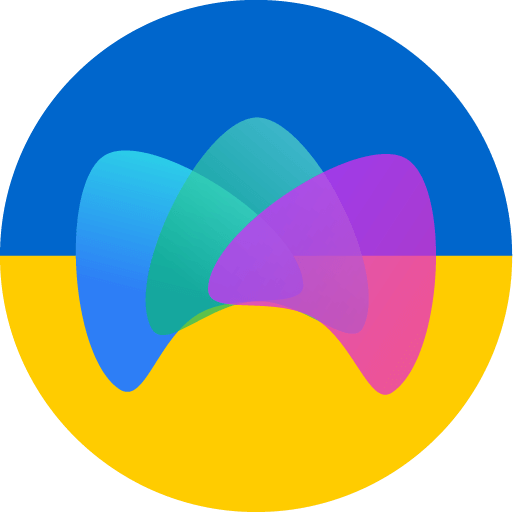
Dołącz do nas na blogu Platforma do webinarów MyOwnConference, gdzie dzielimy się wiedzą o tworzeniu i promowaniu efektywnych webinarów.











